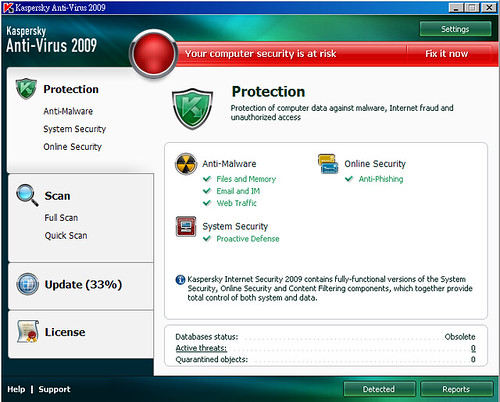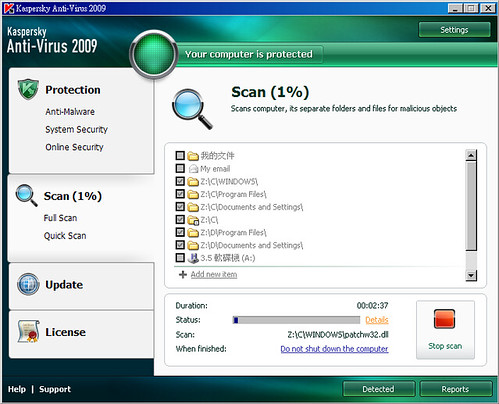標籤: 分享
Passacaglia for violin and viola
太久沒碰樂器,聽到演奏以後才發覺自己的心靈已經被腐蝕調一半了….
Kaspersky 2009
花 10 元就能讓相機防手震
影片中的方法的確不錯,不過像我這種用電腦已經用到整隻手都廢掉的人,大概也只能乖乖的去買腳架了吧。
隨身碟防毒 – 自製隨身碟圖示
記得病毒在用的 autorun.inf 吧?那個檔案除了設定自動播放以外,其實還可以設定磁碟機的圖示。
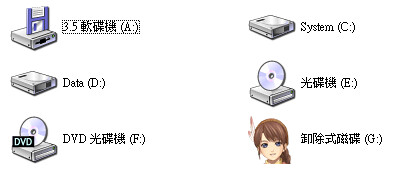
為什麼要設定圖示呢?理由很簡單,把圖示的設定放在 autorun.inf 裡面,當隨身碟中毒以後,病毒會把 autorun.inf 的內容改掉,電腦就不會顯示你的隨身碟圖示。所以接上隨身碟以後,看的到圖示表示正常,如果看不到圖示就表示有問題了。
先找到一個圖示檔 (*.ico) 來用,可以從自己的硬碟搜尋,也可以從光碟片中複製。把圖示檔複製出來並改成自己容易記得的名稱,這邊範例則改成「myicon.ico」。
接下來開啟記事本,把底下的內容貼上,儲存到和圖示檔同一個目錄,並將檔名儲存為「autorun.inf」。「Icon」後面接的是剛剛複製出來的圖示檔名稱,不要忘記改掉。
[autorun]
Icon=myicon.ico準備工作到這裡都已經完成,現在把這二個檔案複製到隨身碟的最上層目錄,複製完了以後重新插入隨身碟,你就會看到隨身碟有不一樣的圖示了!